天气预报自动更新怎么设置 Win10系统天气预报设置更新方法
更新时间:2024-05-07 16:54:44作者:yang
在Win10系统中,设置天气预报自动更新非常方便,只需要打开系统中的天气应用,点击设置按钮,然后选择启用自动更新选项即可。这样系统就会自动更新天气预报信息,让您随时了解最新的天气情况。天气预报自动更新的设置方法简单易行,让您无需再手动更新天气信息,轻松方便地获取准确的天气预报。
方法如下:
1.点击“开始菜单”可以看到天气并不是最新的,
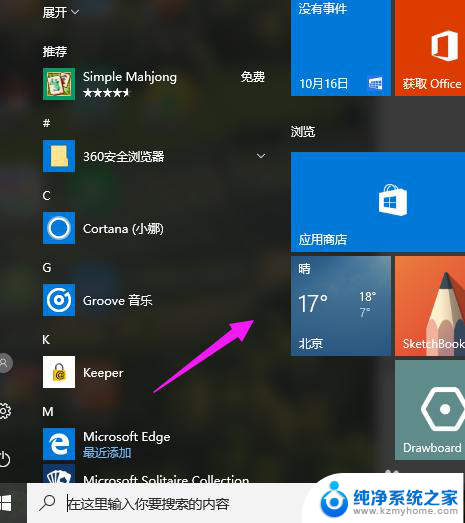
2.在搜索框搜索“天气”
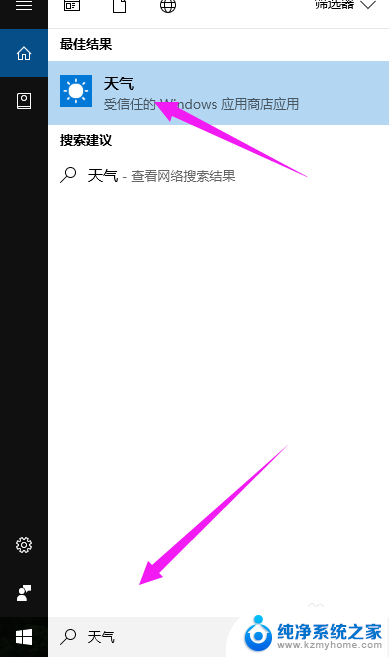
3.设置当前的位置,输入位置后点击搜索按钮,设置完成后点击开始按钮
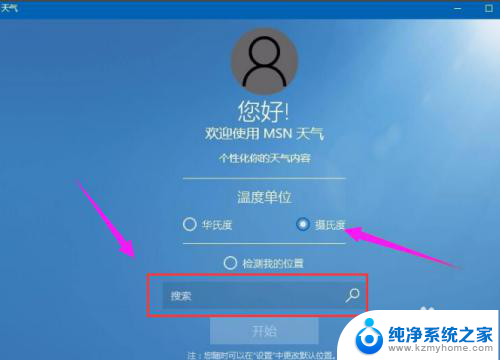
4.可以看到Windows10天气应用的主界面了,可以显示当前的天气情况了
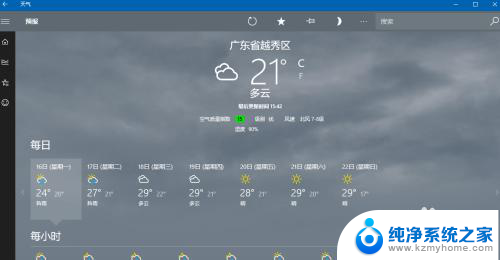
5.点击左下角的设置按钮,
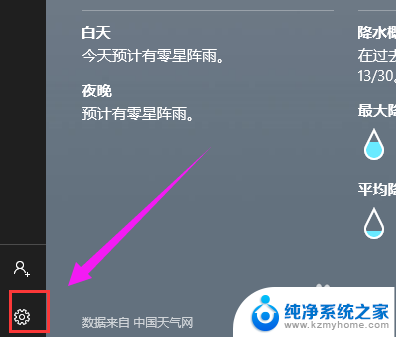
6.可以在打开的设置窗口中,修改我们所在的城市
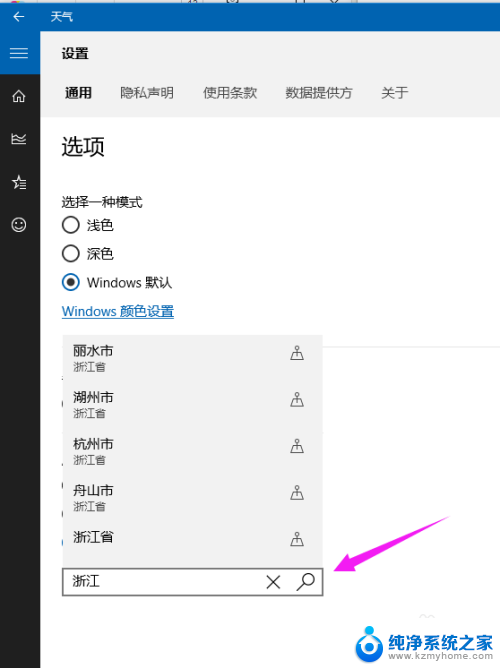
以上就是设置天气预报自动更新的全部内容,如果还有不清楚的用户,可以参考以上步骤进行操作,希望对大家有所帮助。
天气预报自动更新怎么设置 Win10系统天气预报设置更新方法相关教程
- 天气预报定位怎么设置方法 Win10天气预报精确定位设置方法
- 屏幕如何设置天气预报 Win10系统桌面如何显示本地天气
- 天气预报设置在哪里 Win10怎么调整天气应用显示本地天气
- 天气预报怎么设置位置 如何在win10系统中更改天气设置的默认位置
- 本地天气预报怎么设置 Win10桌面天气显示教程
- 如何将时间天气设置在桌面 Win10系统桌面如何显示天气
- 怎么把时间日期天气设置在桌面上 Win10系统桌面时间日期和天气显示方法
- win10系统如何关闭windows更新 win10系统如何关闭自动更新设置
- windows10怎么不自动更新 win10系统怎样设置不自动更新
- win10系统更新时不更新驱动程序设置方法 如何关闭win10自动更新硬件驱动程序
- 怎么开电脑麦克风权限 win10麦克风权限在哪里可以找到
- win10系统插u盘没没反应 Win10插入u盘无反应怎么解决
- windows10自带录屏功能 win10系统自带录屏功能怎么用
- windows 10开机动画 Windows10开机动画设置方法
- 输入法微软拼音怎么调 win10电脑微软拼音输入法怎么调整
- 笔记本电脑哪个是截屏键 Win10截图快捷键怎么设置
win10系统教程推荐
- 1 怎么开电脑麦克风权限 win10麦克风权限在哪里可以找到
- 2 windows 10开机动画 Windows10开机动画设置方法
- 3 输入法微软拼音怎么调 win10电脑微软拼音输入法怎么调整
- 4 win10没有ppt怎么办 win10右键新建中没有PPT选项怎么添加
- 5 笔记本硬盘损坏是否会导致蓝屏 Win10系统DRIVER POWER STATE FAILURE蓝屏怎么处理
- 6 win10老是提醒激活 Win10系统总提醒需要激活怎么解决
- 7 开机启动软件win10 Win10怎么设置开机自启动指定软件
- 8 win7和win10共享文件夹设置 Win10与win7局域网共享设置详解
- 9 怎样连蓝牙无线耳机 电脑如何在win10系统上连接蓝牙耳机
- 10 怎样将我的电脑放在桌面 win10我的电脑怎么固定在桌面